
연속성을 사용하여 여러 Apple 기기에서 작업하기
연속성을 사용하면 Mac과 연속성을 지원하는 다른 Apple 기기(iPhone, iPad, iPod touch 및 Apple Watch)가 스마트한 방식으로 함께 동작하는 다양한 기능을 사용할 수 있으며 사용자의 여러 기기에서 유연하게 전환할 수 있습니다.
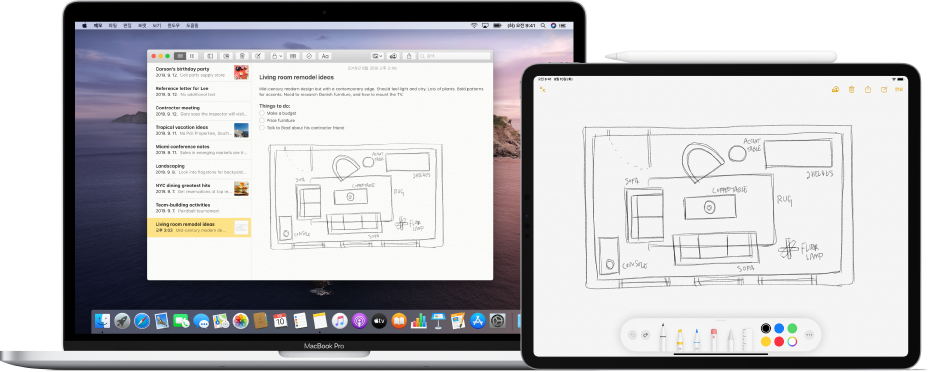
연속성 기능을 사용하려면 기기에서 Wi-Fi 및 Bluetooth가 켜져 있어야 하며 시스템 요구사항을 충족해야 합니다. Apple 지원 문서 Mac, iPhone, iPad, iPod touch 및 Apple Watch에서 연속성 기능을 사용하기 위한 시스템 요구 사항을 참조하십시오.
Sidecar
iPad를 보조 디스플레이로 사용할 때 iPad에 Mac에서 표시되는 것과 동일한 앱과 윈도우를 표시하거나, 다른 앱이나 윈도우를 표시하여 작업 공간을 확장할 수 있습니다. iPad를 Mac의 보조 디스플레이로 사용하기를 참조하십시오.
Handoff
한 기기에서 문서, 이메일 또는 메시지 작성을 시작하고 다른 기기에서 이어서 작업할 수 있습니다. Handoff는 Mail, Safari, 지도, 메시지, 미리 알림, 캘린더, 연락처, Pages, Numbers 및 Keynote와 같은 앱에서 지원됩니다. Handoff를 사용하여 마지막으로 작업한 위치 선택하기를 참조하십시오.
연속성 카메라
근처의 iPhone 또는 iPad로 사진을 찍거나 문서를 스캔한 다음 Mac에 즉시 나타나도록 합니다. 연속성 카메라로 사진 및 스캔 삽입하기를 참조하십시오.
연속성 마크업
Mac에서 PDF 문서나 이미지를 편집하여 근처에 있는 iPhone 또는 iPad에서 보고 마크업 툴(iPad에서는 Apple Pencil)을 사용하여 글을 쓰거나 스케치를 하며 변경 사항을 Mac에서 즉시 확인하십시오. Mac에서 파일 마크업하기를 참조하십시오.
연속성 스케치
근처의 iPhone 또는 iPad를 사용하여 스케치를 하고 Mac에 바로 나타나도록 할 수 있습니다. 연속성 스케치로 스케치 삽입하기를 참조하십시오.
공통 클립보드
한 Apple 기기에서 텍스트, 이미지, 사진 및 비디오를 복사하고 다른 Apple 기기에 해당 콘텐츠를 붙여넣을 수 있습니다. 예를 들어 Mac의 Safari에서 레시피를 복사하고 근처에 있는 iPhone의 메모 앱에 붙여 넣을 수 있습니다. Mac에서 여러 기기 간에 복사하기 및 붙여넣기를 참조하십시오.
Apple Watch로 자동 잠금 해제 및 승인하기
Apple Watch를 사용하여 암호 입력 없이 Mac을 잠금 해제하거나 Mac의 인증 요청을 승인하십시오. Apple Watch로 Mac을 잠금 해제하고 요청 승인하기를 참조하십시오.
전화 걸기
전화를 걸거나 응답할 때 iPhone 대신 Mac을 사용할 수 있습니다. FaceTime, 연락처, Safari, Mail, 지도, Spotlight 및 여러 다른 앱에서 통화를 시작할 수 있습니다. 누군가 사용자에게 전화를 걸면 알림이 나타납니다. 알림을 클릭만 하면 응답할 수 있습니다. FaceTime으로 전화 걸기 및 받기를 참조하십시오.
SMS 메시지
Mac에서 바로 SMS 및 MMS 문자 메시지를 보내고 받을 수 있습니다. 친구가 문자를 보내면 친구 전화의 종류에 상관 없이 가장 가까이 있는 기기에서 응답할 수 있습니다. iPhone에 나타나는 모든 메시지가 이제 Mac에도 나타납니다. SMS 문자를 받도록 iPhone 설정하기를 참조하십시오.
AirDrop
AirDrop을 사용하면 사진, 비디오, 연락처 및 다른 모든 항목을 여러분 주변의 모든 사람들에게 무선으로 공유할 수 있습니다. iPad, iPhone, iPod touch 및 Mac에서 공유하는 것을 드래그 앤 드롭 만큼 간단하게 만들어 줍니다. Mac에서 AirDrop을 사용하여 주변 기기에 파일 보내기를 참조하십시오.
Instant Hotspot
Wi‑Fi가 안 되나요? 문제 없습니다. Mac과 iPhone 또는 iPad가 서로의 범위 내에 있는 경우 iPhone 또는 iPad에서 개인 핫스팟을 사용하여 인터넷에 연결할 수 있습니다. 설정할 필요가 없습니다. iPhone 또는 iPad가 자동으로 Mac의 Wi‑Fi 메뉴에 나타납니다. 선택하기만 하면 핫스팟을 켤 수 있습니다. iPhone 또는 iPad를 사용하여 인터넷에 연결하기를 참조하십시오.
